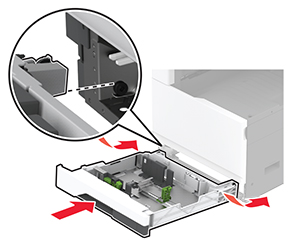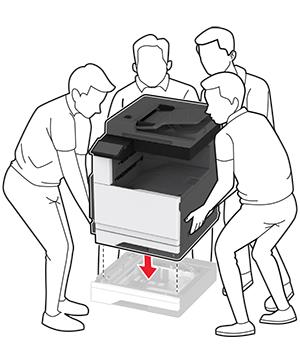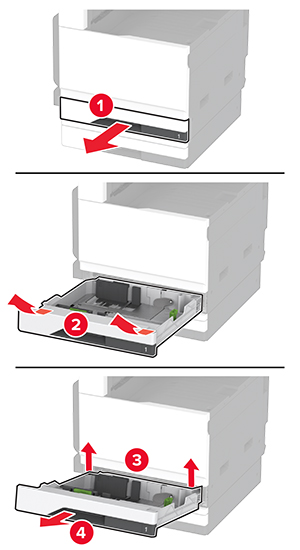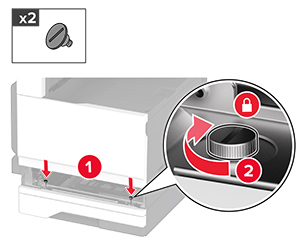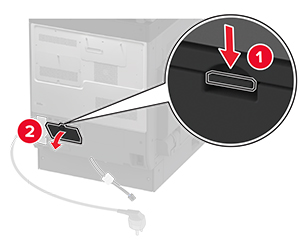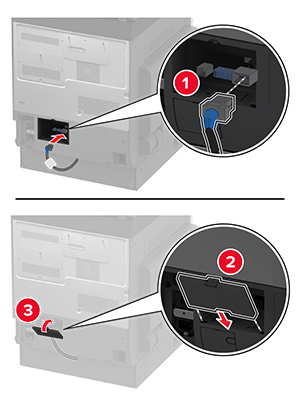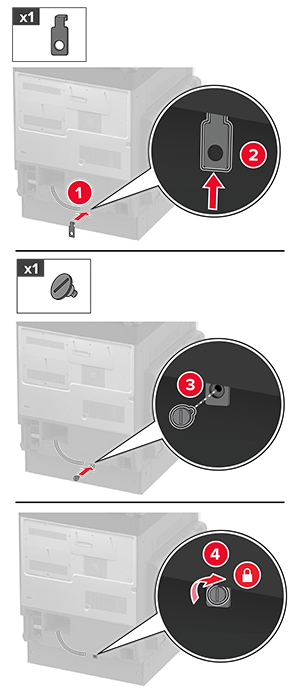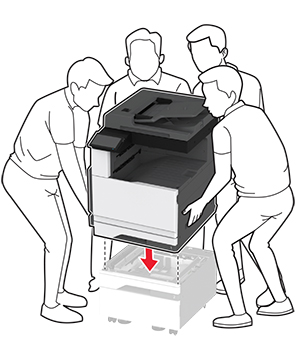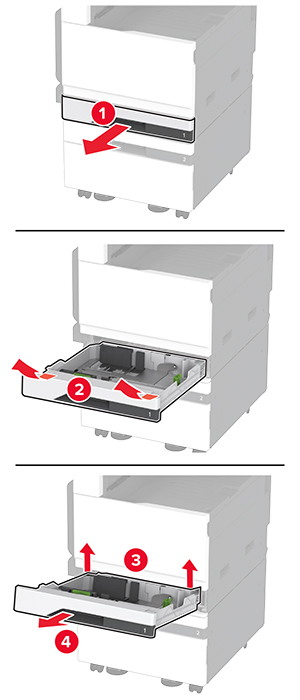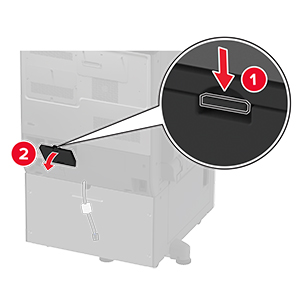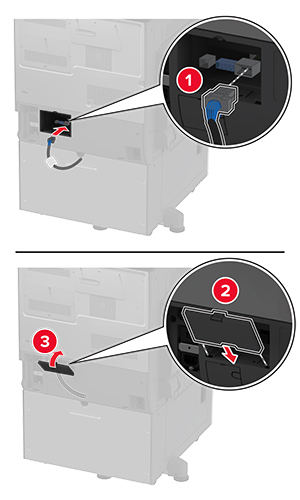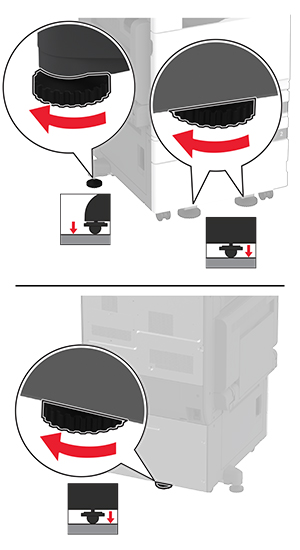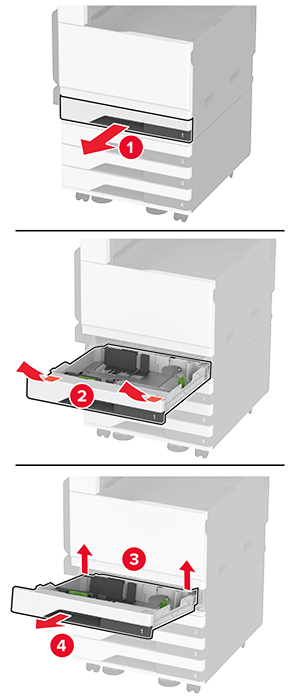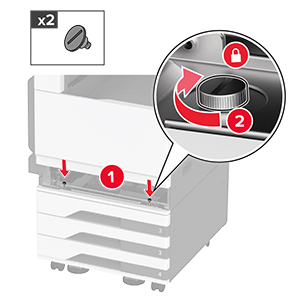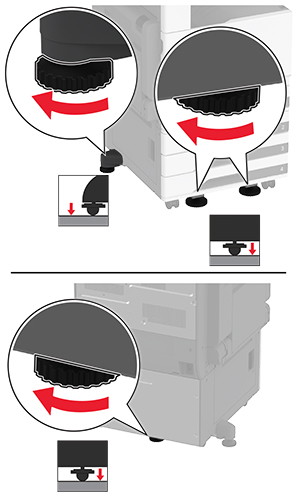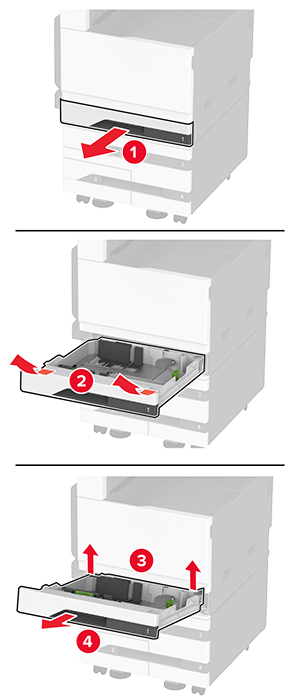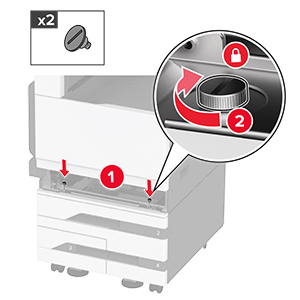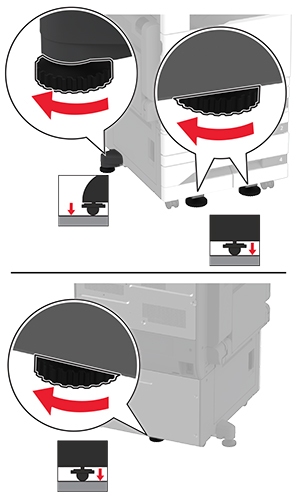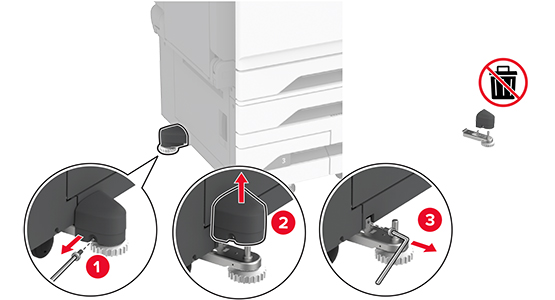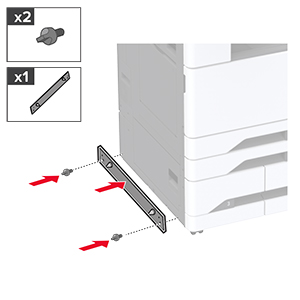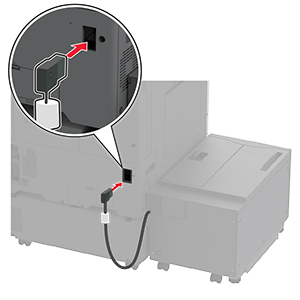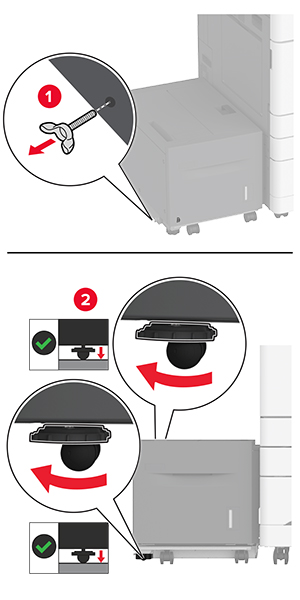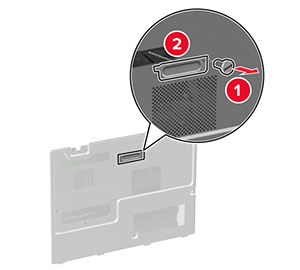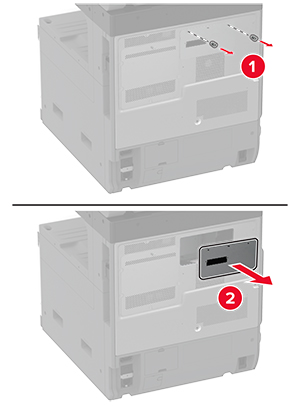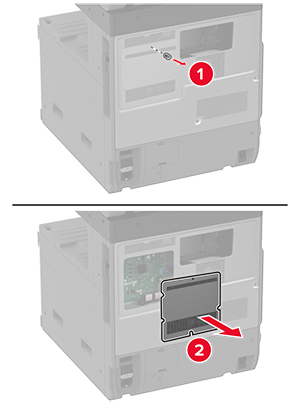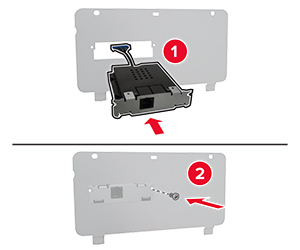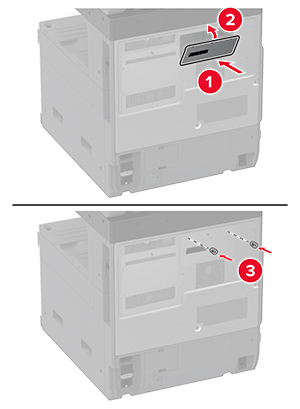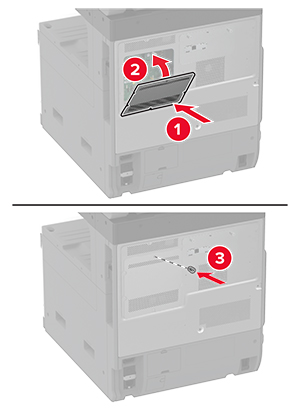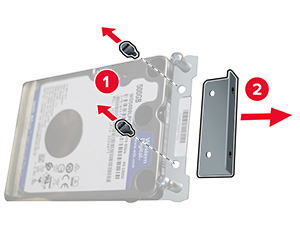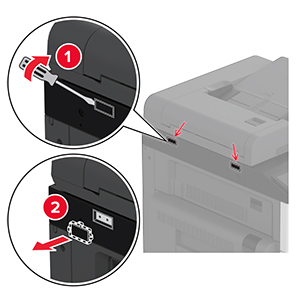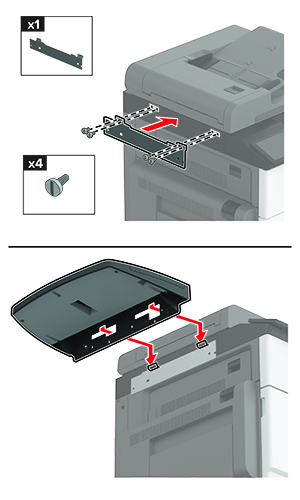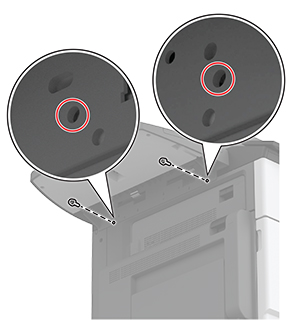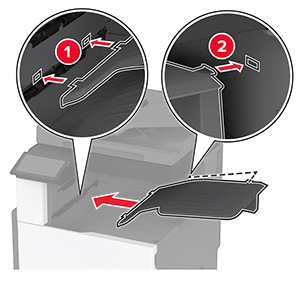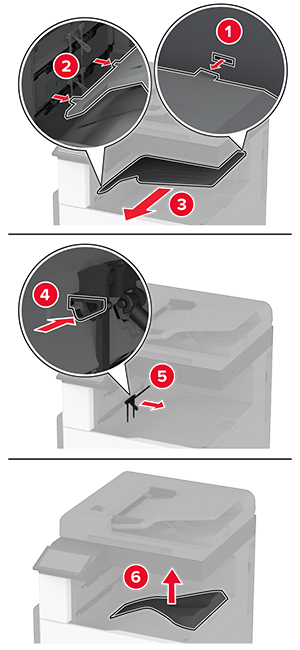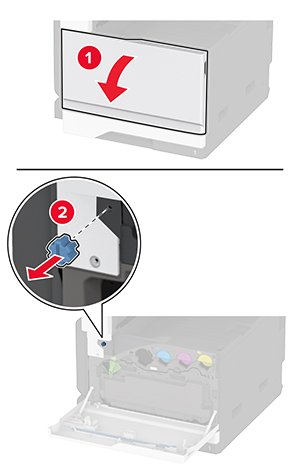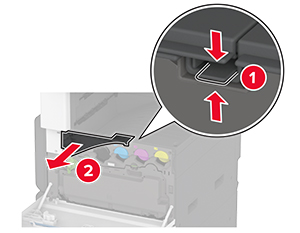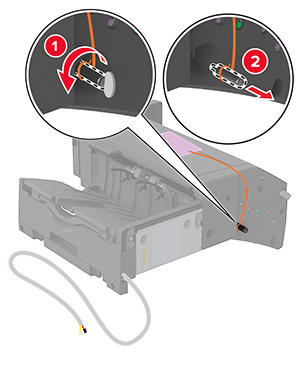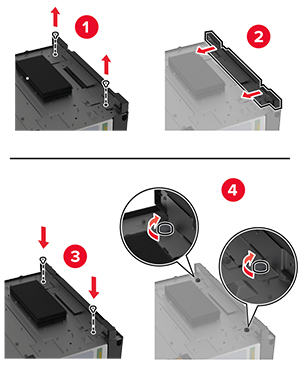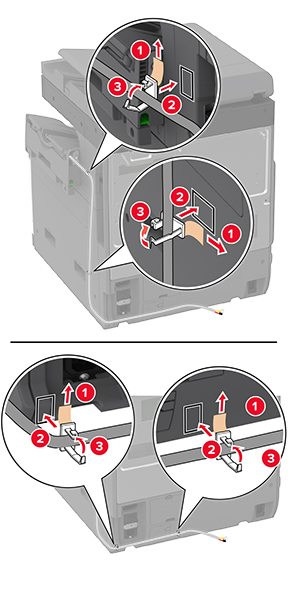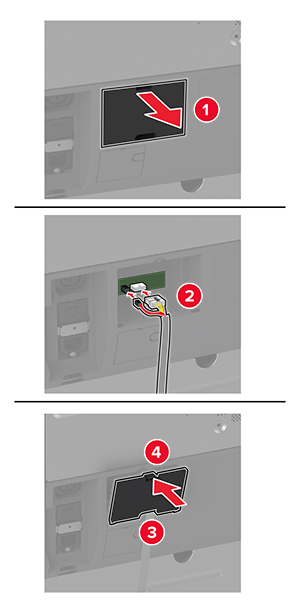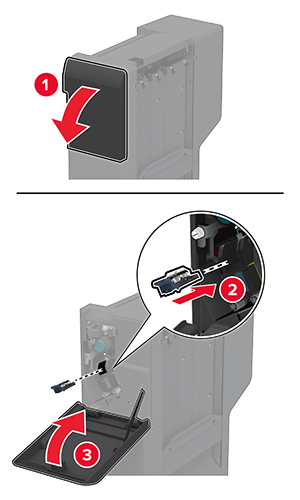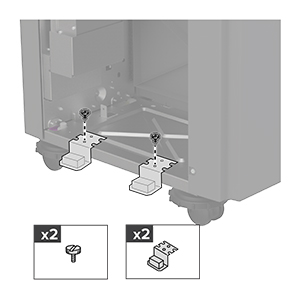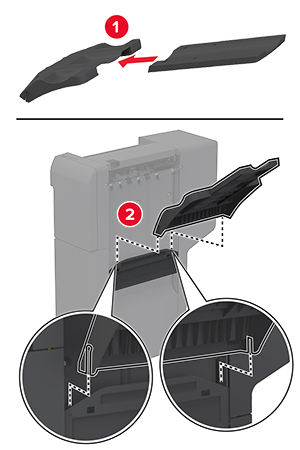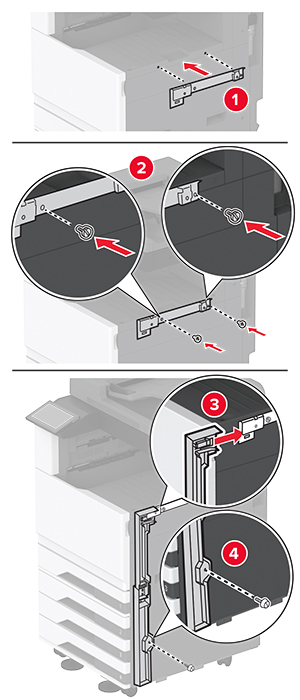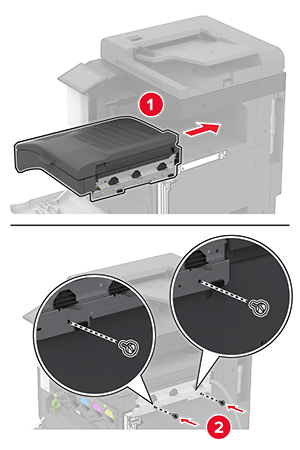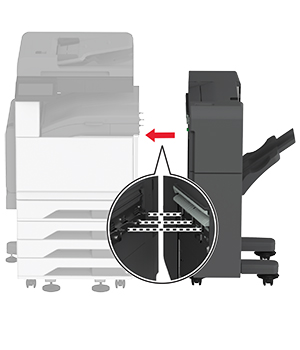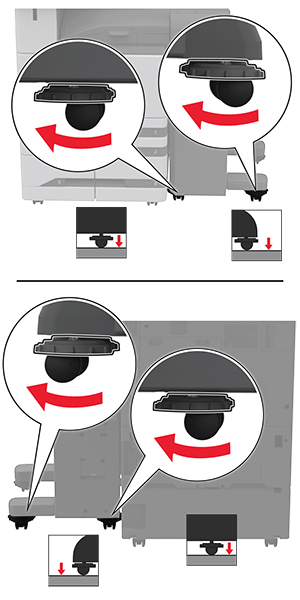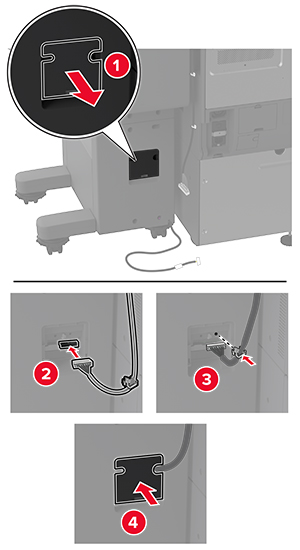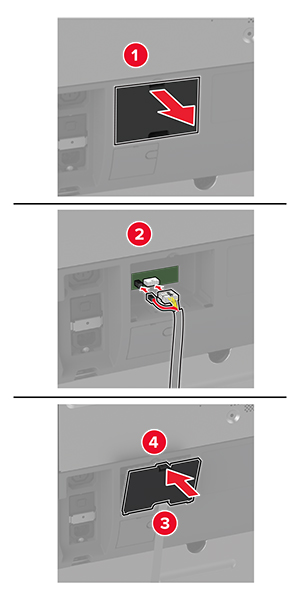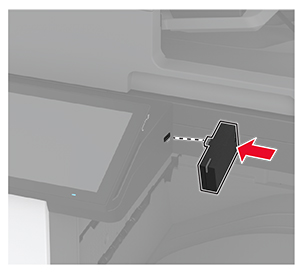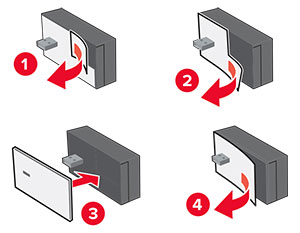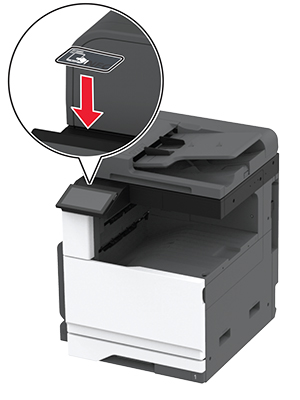ATTENTION—RISQUE D'ELECTROCUTION :
ATTENTION—RISQUE D'ELECTROCUTION :
Pour éviter tout risque d'électrocution lorsque vous devez accéder à la carte logique, ou installer du matériel en option ou des périphériques de stockage alors que l'imprimante est déjà en service, mettez celle-ci hors tension et débranchez son câble d'alimentation de la prise électrique avant de poursuivre. Si d'autres périphériques sont connectés à l'imprimante, mettez-les également hors tension et débranchez tous les câbles reliés à l'imprimante.
-
Eteignez l'imprimante.
-
Débranchez le câble d'alimentation de la prise électrique, puis de l'imprimante.
-
Déballez le module d'agrafage et perforation, puis retirez les matériaux d'emballage.
-
Insérez le support de la cartouche d'agrafes dans l'unité de finition.
-
A l'aide d'un tournevis à tête plate, fixez les supports à l'unité de finition.
-
Insérez le réceptacle dans l'unité de finition.
-
Retirez le réceptacle standard.
Remarque :
Ne jetez pas le réceptacle standard.
-
Ouvrez la porte avant, puis retirez l'ergot bleu.
Remarque :
Ne jetez pas l'ergot.
-
Retirez le capot latéral du réceptacle standard.
Remarque :
Ne jetez pas le capot latéral du réceptacle standard.
-
A l'aide d'un tournevis à tête plate, fixez les supports sur le côté droit de l'imprimante.
-
Insérez le l'unité de transport, puis fixez-la à l'aide des vis.
Remarque :
Utilisez les vis fournies avec l'unité de finition.
-
Fermez la porte avant.
-
Fixez l'unité de finition à l'imprimante.
-
Ajustez les vis de nivellement pour vous assurer que tous les côtés de l'unité de finition sont à la même hauteur que l'imprimante.
-
Ouvrez la porte de l'unité de finition, puis installez la vis dans la partie gauche de l'unité de finition.
-
Fermez la porte de l'unité de finition.
-
Branchez le câble de l'unité de transport à l'arrière de l'unité de finition.
-
Branchez le câble de l'unité de finition à l'arrière de l'imprimante.
-
Branchez le câble d'alimentation sur l'imprimante, puis sur une prise électrique.
 ATTENTION—RISQUE DE BLESSURE :
ATTENTION—RISQUE DE BLESSURE :
Pour éviter tout risque d'électrocution ou d'incendie, branchez le câble d'alimentation directement sur une prise électrique répondant aux exigences requises et correctement mise à la terre, proche du produit et facile d'accès.
-
Mettez l'imprimante sous tension.
Ajoutez l'unité de finition dans le pilote d'impression afin de la rendre disponible pour les travaux d'impression. Pour plus d'informations, reportez-vous à la section
Ajout d'options disponibles dans le pilote d’impression
.
Pour que l'unité de finition soit disponible pour les travaux d'impression, sur l'écran d'accueil, appuyez sur
Paramètres
>
Périphérique
>
Maintenance
>
Menu Configuration
>
Configuration de l'unité de finition
>
Configuration du perforateur
> sélectionnez une configuration.